แก้ไขข้อผิดพลาดระบบปฏิบัติการที่เข้ากันไม่ได้ใน Halo Infinite
เผยแพร่แล้ว: 2023-02-22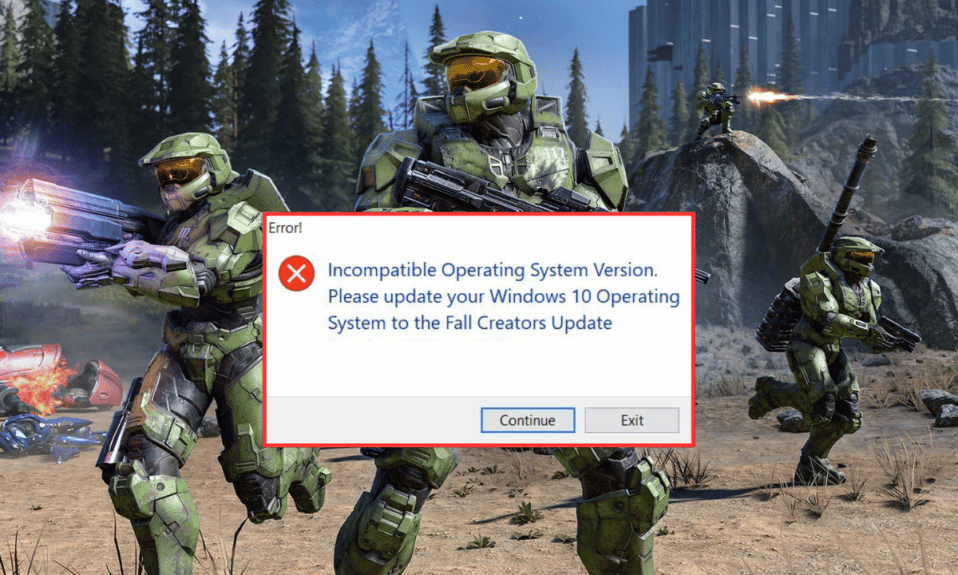
Halo Infinite เป็นเกมยิงมุมมองบุคคลที่หนึ่งซึ่งเปิดตัวในปี 2021 เกมนี้สามารถเล่นได้บน Xbox, PlayStation และบน Microsoft Windows ผ่าน Steam Halo Infinite ค่อนข้างเป็นที่นิยมในหมู่เจ้าพ่อเกมเนื่องจากเป็นหนึ่งในเกมยิงแบบผู้เล่นหลายคนที่ดีที่สุด เช่นเดียวกับวิดีโอเกมออนไลน์อื่น ๆ Halo Infinite ก็มองเห็นสิ่งกีดขวางบนถนนเช่นกัน ผู้เล่นบ่นเกี่ยวกับข้อผิดพลาดและปัญหาอื่น ๆ ในขณะที่เล่นเกมบนอุปกรณ์ของตน ข้อผิดพลาดอย่างหนึ่งคือระบบปฏิบัติการที่เข้ากันไม่ได้ Halo Infinite ซึ่งทำให้ผู้ใช้บางรายไม่สามารถเล่นเกมได้เนื่องจากปัญหาความเข้ากันได้ของฮาร์ดแวร์และซอฟต์แวร์ เราอยู่ที่นี่พร้อมคำแนะนำเกี่ยวกับปัญหานี้ที่จะช่วยคุณแก้ไขข้อผิดพลาดของระบบปฏิบัติการรวมถึงแนะนำคุณว่าอะไรที่ระบบปฏิบัติการเข้ากันไม่ได้ หมายถึง. ดังนั้น ให้เราเริ่มต้นด้วยการแก้ไขปัญหาที่เป็นปัญหาด้วยโซลูชันที่น่าเชื่อถือและทดลองแล้วบางส่วน
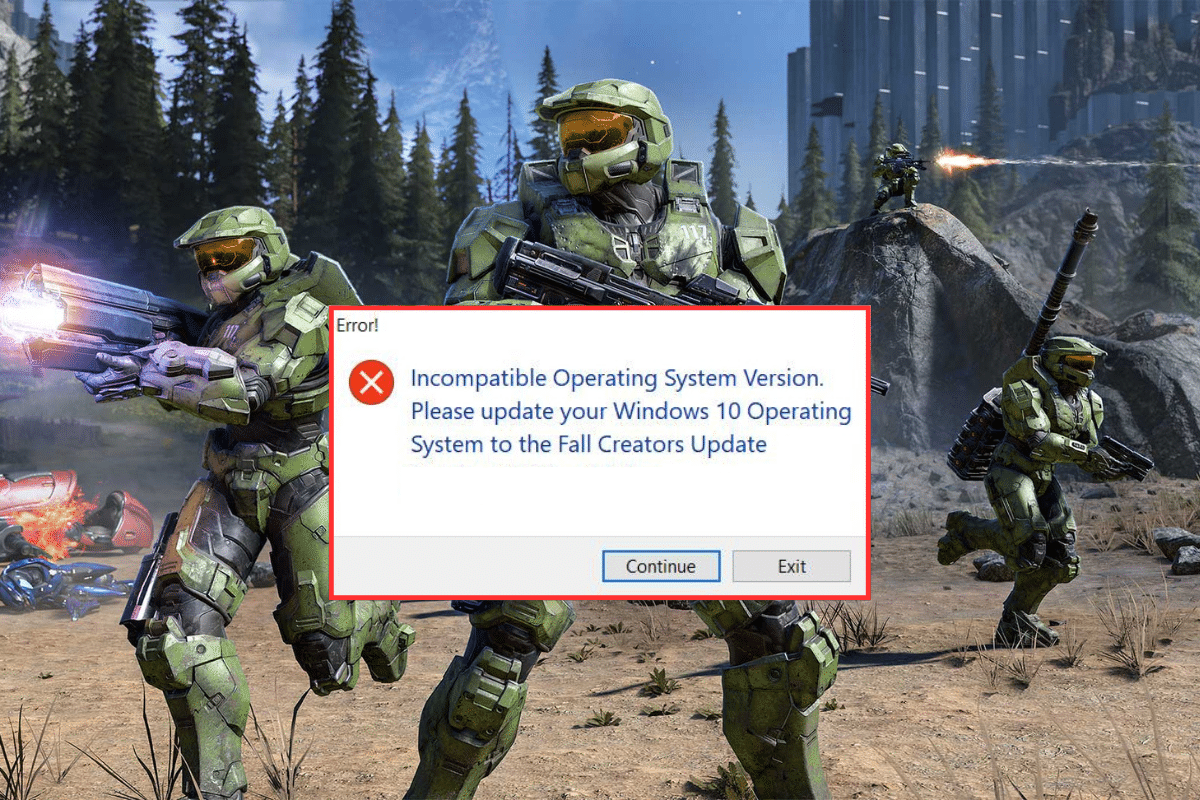
วิธีแก้ไขข้อผิดพลาดระบบปฏิบัติการที่เข้ากันไม่ได้ใน Halo Infinite
ที่นี่เราได้อธิบายวิธีแก้ไขปัญหาระบบปฏิบัติการที่เข้ากันไม่ได้บน Halo Infinite อย่างละเอียด
ระบบปฏิบัติการที่เข้ากันไม่ได้บน Halo Infinite เกิดจากอะไร
ดังที่เห็นได้ชัดจากข้อความแสดงข้อผิดพลาด สาเหตุหลักที่อยู่เบื้องหลังคือระบบปฏิบัติการ Windows รุ่นเก่ากว่า นอกจากนี้ยังมีสาเหตุอื่น ๆ ที่สามารถทำให้เกิดข้อผิดพลาดนี้และหยุดคุณไม่ให้เล่น Halo Infinite
- คุณสมบัติโหมดความเข้ากันได้ของ Steam สำหรับเกมอาจเป็นสาเหตุหนึ่งที่ทำให้เกิดข้อผิดพลาด
- เวอร์ชัน Windows ที่ล้าสมัยยังสามารถทำให้เกิดปัญหาความเข้ากันไม่ได้
- Halo Infinite เวอร์ชันที่ล้าสมัยอาจทำให้เกิดปัญหาได้เช่นกัน
- โปรแกรมควบคุมอุปกรณ์ที่ล้าสมัยอาจเป็นสาเหตุสำคัญที่อยู่เบื้องหลังปัญหา
- นอกจากนี้ยังอาจเกิดจากไฟล์เสียหายหรือหายไปของ Halo Infinite
ระบบปฏิบัติการที่เข้ากันไม่ได้หมายความว่าอย่างไร
ข้อผิดพลาดของระบบปฏิบัติการที่เข้ากันไม่ได้ใน Halo Infinite หมายความว่าระบบปฏิบัติการปัจจุบันของคอมพิวเตอร์ของคุณ เข้ากันไม่ได้ กับซอฟต์แวร์หรือโปรแกรมที่กำลังเรียกใช้หรือติดตั้งบนระบบนั้น หมายความว่าโปรแกรมหรือซอฟต์แวร์ใช้ API ที่ เฉพาะเจาะจง กับ เวอร์ชันอื่น/เวอร์ชันล่าสุด ของระบบปฏิบัติการที่ไม่ใช่เวอร์ชันที่กำลังใช้งานอยู่บนพีซีของคุณ ความเข้ากันไม่ได้นี้ทำให้ Halo Infinite ไม่สามารถเปิดได้
วิธีแก้ไขระบบปฏิบัติการที่เข้ากันไม่ได้บน Halo Infinite
ตอนนี้คุณได้คำตอบแล้วว่า Halo Infinite เข้ากันได้กับ Windows 11 เป็นที่ชัดเจนว่าปัญหาความเข้ากันไม่ได้เกิดขึ้นเนื่องจากระบบปฏิบัติการเวอร์ชันที่ล้าสมัยหรือเหตุผลอื่น ๆ ที่ระบุไว้ อย่างไรก็ตาม การแก้ไขปัญหานี้ทำได้ง่ายด้วยวิธีการแก้ปัญหาตามรายการด้านล่าง:
วิธีที่ 1: รีสตาร์ทพีซี
ข้อความแสดงข้อผิดพลาดเช่นเดียวกับที่ระบุไว้อาจเกิดขึ้นจากกระบวนการเบื้องหลังบางอย่างที่ยังคงทำงานอยู่แม้ว่าคุณจะปิดไปแล้วก็ตาม หากมีกระบวนการเบื้องหลังเช่นนี้มากเกินไปที่ทำงานบนพีซีของคุณ กระบวนการเหล่านี้อาจทำให้คุณเปิดเกมไม่ได้และส่งผลให้เกิดข้อผิดพลาดที่เข้ากันไม่ได้ ในกรณีเช่นนี้ เหมาะที่จะรีสตาร์ทอุปกรณ์ของคุณเพื่อกำจัดโปรแกรมที่ใช้งานอยู่เบื้องหลังทั้งหมด เรียนรู้เพิ่มเติมเกี่ยวกับวิธีที่คุณสามารถทำได้ด้วยความช่วยเหลือจากคำแนะนำของเราเกี่ยวกับ 6 วิธีในการรีบูตหรือรีสตาร์ทคอมพิวเตอร์ Windows 10
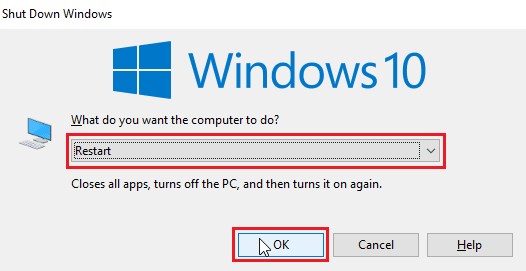
วิธีที่ 2: ปิดโหมดความเข้ากันได้
โหมดความเข้ากันได้ของ Windows ช่วยให้ผู้ใช้สามารถเรียกใช้แอปพลิเคชันบนคอมพิวเตอร์ได้เช่นเดียวกับในระบบปฏิบัติการรุ่นเก่า แม้ว่าคุณลักษณะนี้จะเป็นทรัพย์สินที่ดี แต่ก็อาจทำให้เกิดปัญหาความเข้ากันได้สำหรับบางคน ดังนั้น คุณต้องปิดความเข้ากันได้สำหรับ Halo Infinite เพื่อหลีกเลี่ยงปัญหานี้
1. เปิด Steam บนพีซีของคุณและเปิด LIBRARY ในนั้น
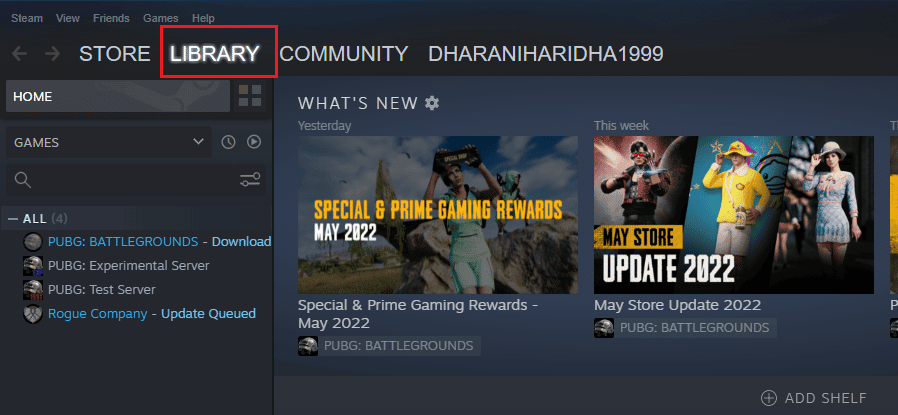
2. ตอนนี้ให้คลิกขวาที่ Halo Infinite แล้วเลือก Manage
3. ถัดไป คลิกที่ เรียกดูไฟล์ในเครื่อง
4. ตอนนี้ในโฟลเดอร์เกม Halo Infinite บนคอมพิวเตอร์ของคุณ ให้คลิกขวาที่แอปพลิ เคชัน exe ของ HaloInfinite
5. ตอนนี้ คลิกที่หน้าต่าง คุณสมบัติ และเปิดแท็บ ความเข้ากันได้
6. ถัดไป ยกเลิกการเลือก เรียกใช้โปรแกรมนี้ในโหมดความเข้ากันได้สำหรับ ตัวเลือก
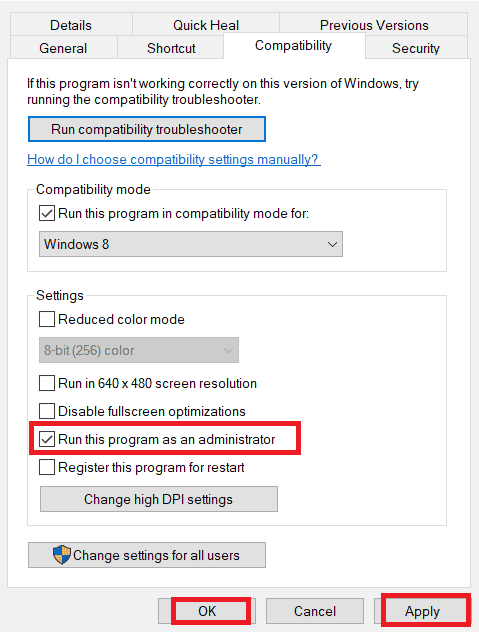
7. สุดท้ายคลิกที่ ใช้ แล้วคลิก ตกลง
เมื่อดำเนินการตามขั้นตอนแล้ว ให้รีสตาร์ทพีซีของคุณแล้วลองเรียกใช้ halo Infinite อีกครั้งบนพีซีของคุณ
อ่านเพิ่มเติม: แก้ไขความท้าทายที่ไม่ติดตามบน Halo Infinite
วิธีที่ 3: อัปเดตเกม
หากการอัปเดต Windows ไม่ช่วยคุณแก้ไขปัญหา คุณสามารถลองอัปเดต Halo Infinite เป็นสิ่งสำคัญอย่างยิ่งที่จะต้องเรียกใช้ Halo Infinite เวอร์ชันล่าสุดเพื่อหลีกเลี่ยงปัญหาความเข้ากันไม่ได้กับระบบและข้อผิดพลาดที่เกี่ยวข้อง การอัปเดตเกมยังช่วยแก้ไขข้อบกพร่องและปัญหาต่าง ๆ ที่คุณอาจพบขณะเล่น คุณสามารถอัปเดต Halo Infinite ได้โดยทำตามขั้นตอนด้านล่าง:
1. เปิด Steam บนพีซีของคุณและไปที่ LIBRARY
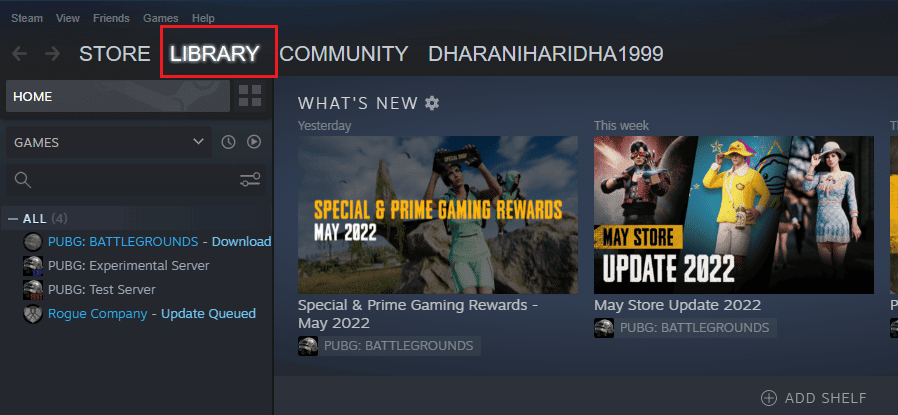
2. เลือก หน้าแรก จากเมนูและค้นหา Halo Infinite
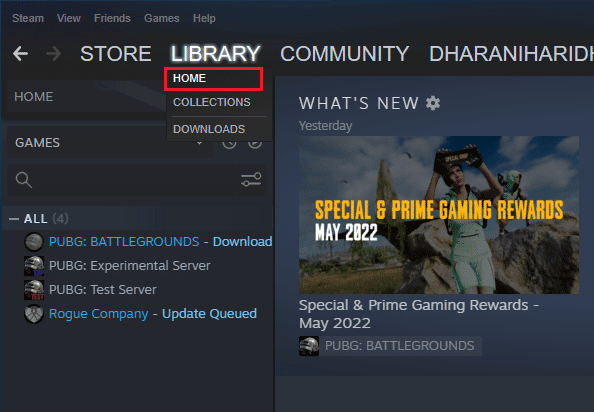
3. ตอนนี้ คลิกขวาที่ Halo Infinite แล้วเลือก Properties...
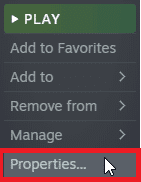

4. ถัดไป คลิกที่แท็บ UPDATES และตรวจหาการอัปเดตที่รอดำเนินการ
5. ทำตามคำแนะนำบนหน้าจอเพื่อ อัปเดต Halo Infinite
วิธีที่ 4: ตรวจสอบความสมบูรณ์ของไฟล์เกม
ระบบปฏิบัติการที่เข้ากันไม่ได้ของ Halo Infinite สามารถ แก้ไขได้ด้วยการตรวจสอบความสมบูรณ์ของไฟล์เกม นี่เป็นเพราะไฟล์เกมของ Halo Infinite อาจเสียหายหรือหายไปได้เนื่องจากปัญหาบางอย่าง หากเป็นเช่นนั้น คุณสามารถซ่อมแซมได้โดยการตรวจสอบความถูกต้อง คุณสามารถดูวิธีตรวจสอบความสมบูรณ์ของไฟล์เกมบน Steam เพื่อลองใช้วิธีนี้
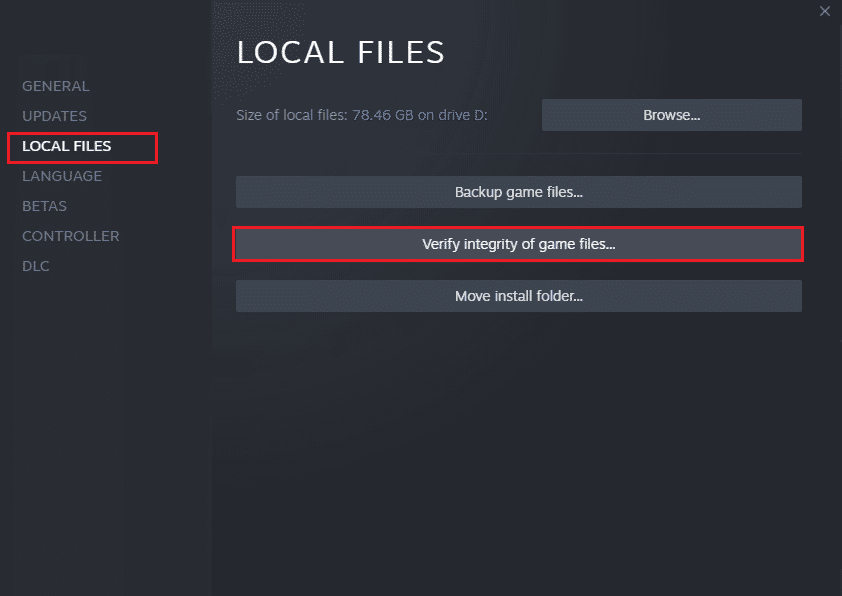
อ่านเพิ่มเติม: แก้ไขข้อผิดพลาดในการตัดการเชื่อมต่อของคุณใน Halo Infinite
วิธีที่ 5: อัปเดต Windows
มีอีกวิธีหนึ่งที่มีประสิทธิภาพซึ่งคุณสามารถลองทำได้คือการอัปเดตระบบปฏิบัติการ Windows ของคุณ การติดตั้งการอัปเดต Windows เป็นสิ่งสำคัญในการแก้ไขปัญหาช่องโหว่และปรับปรุงความเสถียรของระบบด้วยการแก้ไขจุดบกพร่องหลายจุดเช่นกัน คุณสามารถดูคำแนะนำของเราเกี่ยวกับวิธีการดาวน์โหลดและติดตั้งการอัปเดตล่าสุดของ Windows 10 เพื่อลองใช้วิธีนี้
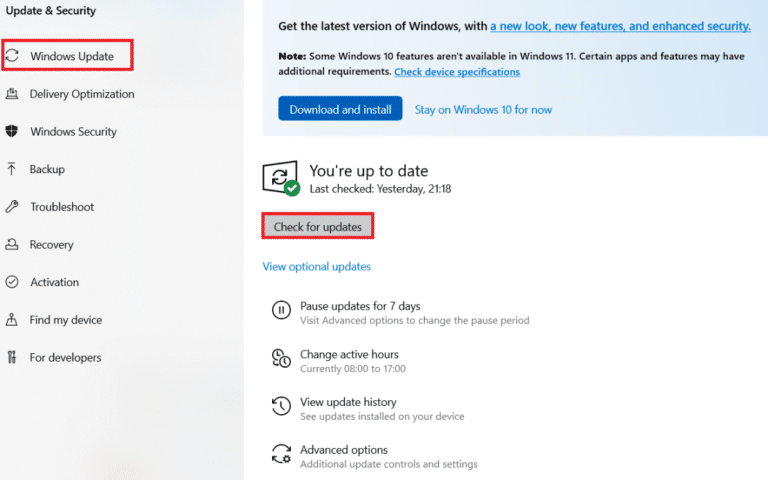
วิธีที่ 6: อัพเดตไดรเวอร์อุปกรณ์
ในการแก้ไขระบบปฏิบัติการที่เข้ากันไม่ได้ Halo Infinite คุณต้องตรวจสอบให้แน่ใจว่าไดรเวอร์อุปกรณ์ของคุณเป็นเวอร์ชันล่าสุด ไดรเวอร์ที่ใช้งานไม่ได้หรือล้าสมัยอาจทำให้เกิดปัญหาความเข้ากันไม่ได้ระหว่าง Halo Infinite และพีซีของคุณ ดังนั้น คุณต้องอัปเดตไดรเวอร์ของคุณเป็นเวอร์ชันล่าสุดที่เป็นไปได้ ในการทำเช่นนั้น คุณสามารถตรวจสอบคำแนะนำของเราเกี่ยวกับวิธีอัปเดตไดรเวอร์อุปกรณ์ใน Windows 10
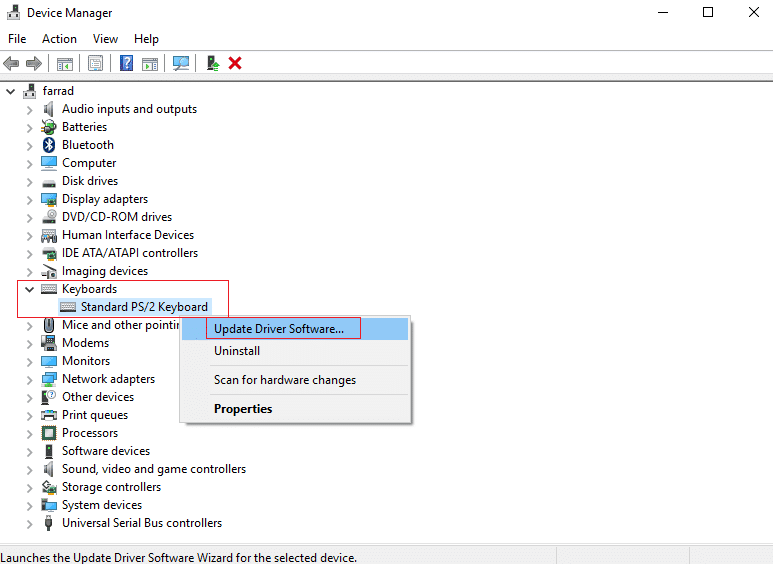
วิธีที่ 7: ปิดใช้งานโปรแกรมป้องกันไวรัสหรือไฟร์วอลล์ชั่วคราว (ไม่แนะนำ)
แม้ว่าโปรแกรมป้องกันไวรัสและไฟร์วอลล์ในพีซีของคุณจะปกป้องจากไวรัสและมัลแวร์ แต่บางครั้งโปรแกรมเหล่านี้ก็สามารถจำกัดไม่ให้เปิดแอปหรือเกมบางอย่างได้ ในกรณีนี้ โปรแกรมป้องกันไวรัสหรือไฟร์วอลล์ของอุปกรณ์ของคุณอาจส่งผลให้เกิดปัญหาความเข้ากันได้กับ Halo Infinite ดังนั้น เพื่อแก้ไขปัญหานี้ ให้ปิดใช้งานโปรแกรมป้องกันไวรัส/ไฟร์วอลล์ คอมพิวเตอร์ของคุณ. ในการทำเช่นนั้น คุณสามารถดูคำแนะนำของเราเกี่ยวกับวิธีปิดการใช้งาน Antivirus ชั่วคราวบน Windows 10 และคุณสามารถดูคำแนะนำของเราเกี่ยวกับวิธีปิดการใช้งาน Windows 10 Firewall
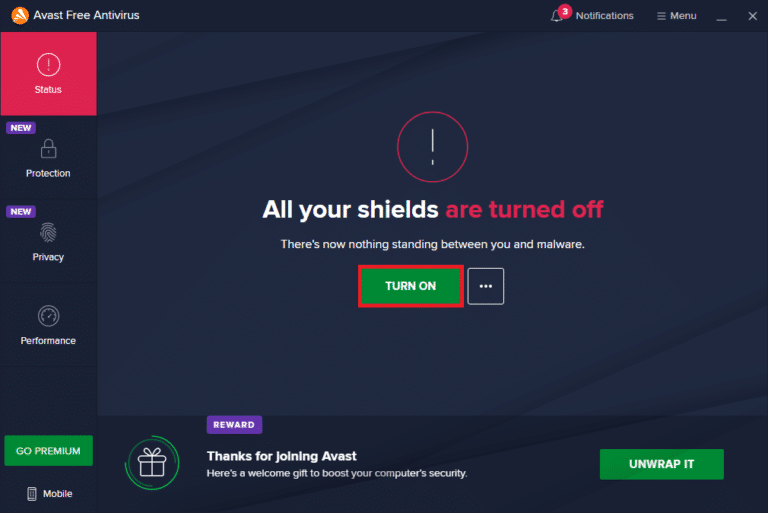
วิธีที่ 8: ติดตั้งแพคเกจ Microsoft Visual C++ ใหม่
หรือคุณสามารถแก้ไขระบบปฏิบัติการที่เข้ากันไม่ได้บน Halo Infinite โดยติดตั้งแพ็คเกจ Microsoft Visual C++ ใหม่บนคอมพิวเตอร์ของคุณ คุณสามารถอ่านคำแนะนำของเราเกี่ยวกับวิธีติดตั้ง Microsoft Visual C++ Redistributable ใหม่และปฏิบัติตามคำแนะนำ
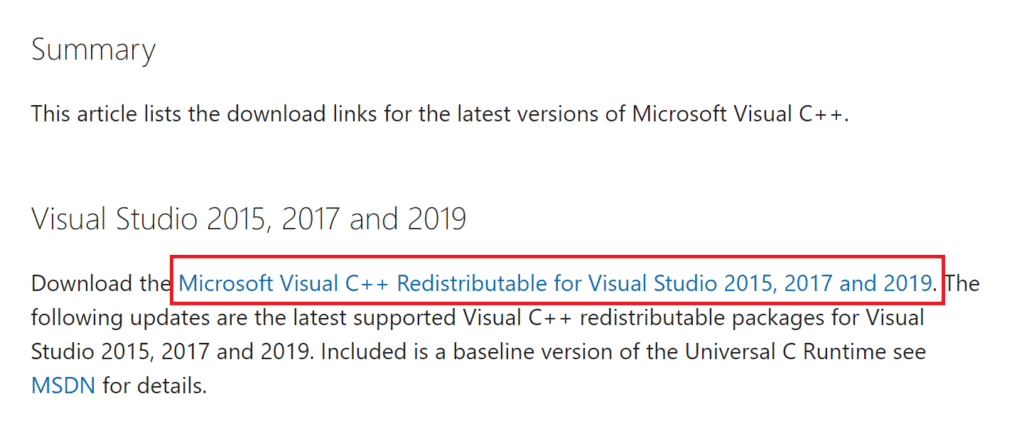
อ่านเพิ่มเติม: แก้ไข Halo Infinite ทำให้หยุดทำงานเมื่อเริ่มต้น
วิธีที่ 9: ติดตั้ง Halo Infinite ใหม่
หากคุณยังคงประสบปัญหาด้านความเข้ากันได้ขณะเล่น Halo Infinite อันดับแรกให้ถอนการติดตั้งแล้วติดตั้งเกมอีกครั้งบนพีซีของคุณ วิธีนี้จะช่วยคุณในการล้างข้อมูลที่เสียหายจากที่เก็บข้อมูลของคุณ และติดตั้งเกมเวอร์ชันล่าสุด ก่อนอื่น โปรดดูคำแนะนำของเราเกี่ยวกับวิธีถอนการติดตั้งเกม Steam เพื่อถอนการติดตั้ง Halo Infinite จาก Steam
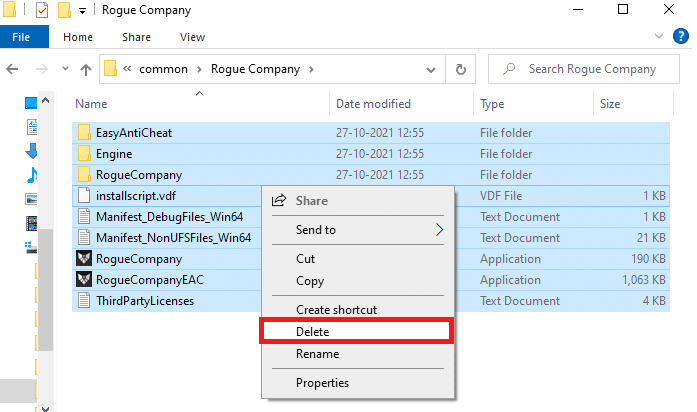
เมื่อถอนการติดตั้งเกมแล้ว ให้ไปที่ Steam STORE และค้นหา Halo Infinite ในนั้นเพื่อติดตั้งใหม่
วิธีที่ 10: ติดต่อฝ่ายสนับสนุน Halo Infinite
สุดท้าย เพื่อแก้ไขปัญหา คุณสามารถติดต่อทีมสนับสนุนของ Halo Infinite เพื่อแก้ไขปัญหา ให้รายละเอียดที่จำเป็นทั้งหมดแก่ผู้เชี่ยวชาญเกี่ยวกับปัญหาและแก้ไขโดยเร็วที่สุดด้วยความช่วยเหลือของพวกเขา
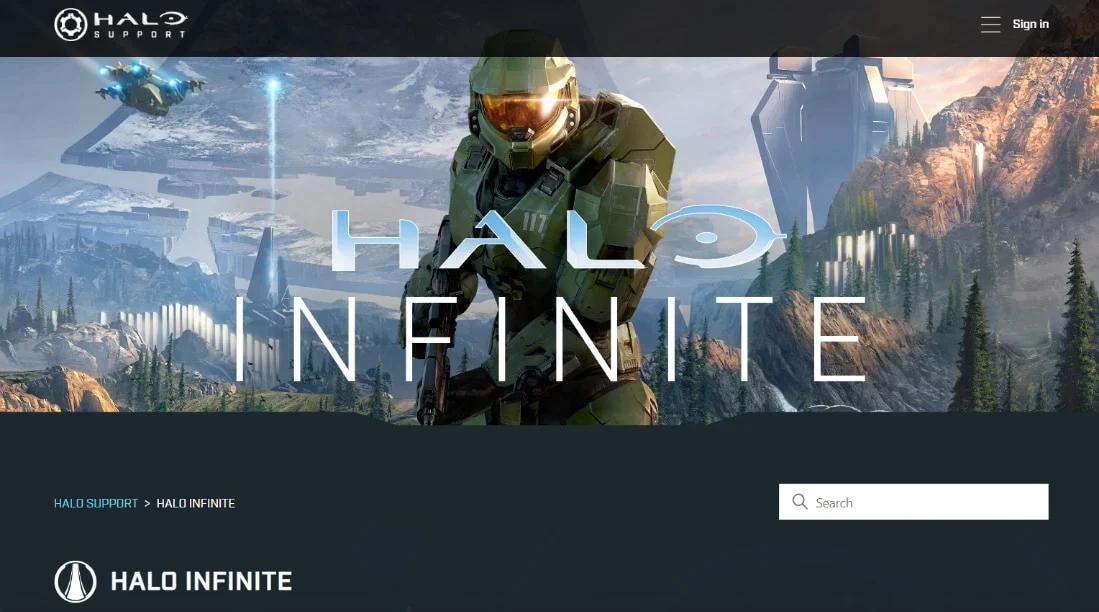
อ่านเพิ่มเติม: แก้ไข Halo Infinite No Ping ไปยัง Data Centers Detected Error
Halo Infinite เข้ากันได้กับ Windows 11 หรือไม่
ใช่ Halo Infinite เข้ากันได้กับ Windows 11 ข้อกำหนดขั้นต่ำในการเรียกใช้ Halo Infinite บนระบบปฏิบัติการ Windows ได้แก่ Windows 10 RS5 x64 หรือใหม่กว่า
คำถามที่พบบ่อย (FAQs)
ไตรมาสที่ 1 เหตุใดฉันจึงไม่สามารถเล่น Halo Infinite บนพีซีของฉันได้
ตอบ หากคุณไม่สามารถเล่น Halo Infinite บนพีซีได้ อาจเป็นเพราะคอมพิวเตอร์ของคุณไม่สามารถปฏิบัติตาม ข้อกำหนดขั้นต่ำของระบบ ได้
ไตรมาสที่ 2 ฉันสามารถเรียกใช้ Halo Infinite บนพีซีเครื่องใดก็ได้?
ตอบ ได้ คุณสามารถเล่น Halo Infinite บน Windows โดยใช้ระบบปฏิบัติการ 10 RS5 x64 หรือสูงกว่า
ไตรมาสที่ 3 Halo Infinite เป็นเกมที่ใช้ CPU หนักหรือไม่?
ตอบ ไม่ Halo Infinite ไม่ใช่เกมที่ใช้ CPU ระดับไฮเอนด์ แต่ต้องใช้ GPU ที่ทรงพลัง ในการทำงาน
ไตรมาสที่ 4 Halo Infinite ต้องการ RAM เท่าใด
ตอบ Halo Infinite ต้องการหน่วยความจำ RAM 8 GB
Q5. Halo Infinite ให้บริการฟรีบนพีซีหรือไม่
ตอบ ใช่ Halo Infinite ให้บริการฟรีบนพีซีและคอนโซล Xbox
ที่แนะนำ:
- วิธีส่งออกผู้ติดต่อจาก Gmail
- แก้ไข VOD ให้เริ่มต้นใหม่บน Twitch
- แก้ไขการแชทด้วยเสียงแบบไม่มีที่สิ้นสุดของ Halo ไม่ทำงาน
- 12 วิธีในการแก้ไขปัญหาการสูญหายของแพ็คเก็ตใน Halo Infinite
การดำเนินการนี้จะนำเราไปสู่จุดสิ้นสุดของคำแนะนำเกี่ยวกับวิธีแก้ไข ระบบปฏิบัติการที่เข้ากันไม่ได้บน Halo Infinite เราหวังว่าคู่มือนี้จะให้ข้อมูลเชิงลึกที่เพียงพอแก่คุณเกี่ยวกับปัญหาความเข้ากันได้ของ Halo Infinite และวิธีการแก้ไข แสดงความคิดเห็นของคุณด้านล่างหากคุณมีคำถามหรือข้อเสนอแนะอื่น ๆ
